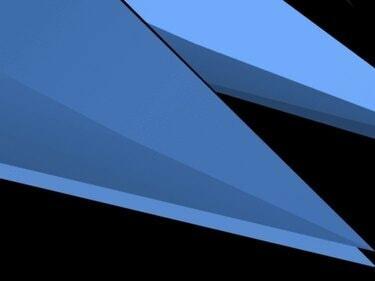
สร้างสามเหลี่ยมอย่างรวดเร็วโดยใช้สี่เซ็ตใน Adobe InDesign
การสร้างรูปทรงและการออกแบบทางเรขาคณิตอาจเป็นเรื่องยุ่งยากและในเวลาเดียวกันก็ง่าย ขึ้นอยู่กับแอปพลิเคชันที่คุณเลือก การใช้ Adobe InDesign ทำให้ทั้งสร้างสรรค์และลงสีได้อย่างตรงไปตรงมาและมีวาทศิลป์ การวาดรูปสามเหลี่ยมหรือชุดของรูปสามเหลี่ยมเป็นหนึ่งในงานที่สามารถทำให้คุณสนุกและไขปริศนาได้ ขึ้นอยู่กับ สามเหลี่ยมประเภทใด เช่น สามเหลี่ยมแหลม สามเหลี่ยมป้าน สามเหลี่ยมหน้าจั่ว และสามเหลี่ยมด้านเท่าหรือด้านเท่า คน สิ่งนี้มีประโยชน์สำหรับนักเรียนเรขาคณิตหรือตรีโกณมิติที่ต้องการทำข้อสอบหรือกระดาษภาคเรียน หรือบางทีอาจเป็นผู้ที่ต้องการทดลองออกแบบโลโก้หรือแบนเนอร์ ไม่ว่าในกรณีใด วิธีนี้ทำได้ง่ายและรวดเร็ว
ขั้นตอนที่ 1
เปิด Adobe InDesign และสร้างเอกสารใหม่โดยกดปุ่ม "Ctrl" ค้างไว้แล้วกด "N" พร้อมกัน (หรือคลิก "ไฟล์" "ใหม่" และ "เอกสาร") หน้าต่าง "เอกสารใหม่" จะปรากฏขึ้น เลือกตัวเลือกหน้าที่คุณต้องการ เช่น ความกว้างและความสูง ควรตั้งค่าตัวเลือกจำนวนหน้าเป็น "1" ในแผงย่อยของคอลัมน์ ให้ช่องแบบเลื่อนลง "ตัวเลข" เป็น "1" และจัดแนวไปที่ "แนวตั้ง" (ไอคอนแรกหลัง "ความกว้าง") คลิก "ตกลง" และหน้าต่างเอกสารเปล่าใหม่จะปรากฏขึ้น
วีดีโอประจำวันนี้
ขั้นตอนที่ 2
เลือก "เครื่องมือสี่เหลี่ยมผืนผ้า" บนเมนู "เครื่องมือ" หรือกดตัวอักษร "M" บนแป้นพิมพ์ของคุณ หากมองไม่เห็นเมนู "เครื่องมือ" ให้ไปที่เมนูหลัก "Windows" แล้วเลือกตัวเลือก "เครื่องมือ" จากที่นั่น ใช้เมาส์วาดสี่เหลี่ยมผืนผ้ากว้าง 3 นิ้วสูง 2 นิ้ว
ขั้นตอนที่ 3
เลือก "เครื่องมือปากกา" จากเมนู "เครื่องมือ" หรือกด "P" บนแป้นพิมพ์ของคุณ คลิกหนึ่งครั้งตรงมุมซ้ายบนของสี่เหลี่ยมผืนผ้าของคุณ สามเหลี่ยมมุมฉากจะปรากฏขึ้น ในการสร้างสามเหลี่ยมด้านเท่า เพียงเลือก "เครื่องมือรูปหลายเหลี่ยม" จากเมนู "เครื่องมือ" ดับเบิลคลิกที่ไอคอน และป้อนตัวเลข "3" ในฟิลด์รายการแบบเลื่อนลงข้อความ "Number of Sides" จากกล่องโต้ตอบ "Polygon Settings" กล่อง. กดปุ่ม shift ค้างไว้ขณะลากเคอร์เซอร์เพื่อสร้างสามเหลี่ยมด้านเท่าโดยที่ทุกด้านเท่ากัน
ขั้นตอนที่ 4
เลือกเครื่องมือ "เติม" จากเมนู "เครื่องมือ" หรือกด "X" บนแป้นพิมพ์ของคุณ คลิกสองครั้งที่การเติมและเลือกสี


